Android: Skicka bild i e-post eller SMS

Lär dig hur du skickar bilder via SMS eller e-post med din Android-enhet. En komplett steg-för-steg-guide för användare av Android Nougat.
Att ta bort dubbletter av kontakter från din Android-enhet en efter en kan ta evigheter. Även om det inte gör det, är jag säker på att du har bättre saker att göra än att använda din fritid för att radera dem. Den goda nyheten är att det finns olika appar du kan prova för att få jobbet gjort.
Det finns till och med en metod för att slå samman dubbletter av Android-kontakter som du kan prova som sitter i enhetens inställningar. Den enda utvägen är inte att radera dessa kontakter; du kan alltid slå ihop dem om du har samma kontakt med två olika nummer.
Om du inte vill använda en tredjepartsapp för att ta bort dubbletter av kontakter är det enda du kan göra att slå ihop de du har. Du kan göra detta genom att öppna din kontaktapp och trycka på de tre vertikala prickarna längst upp till höger på skärmen.
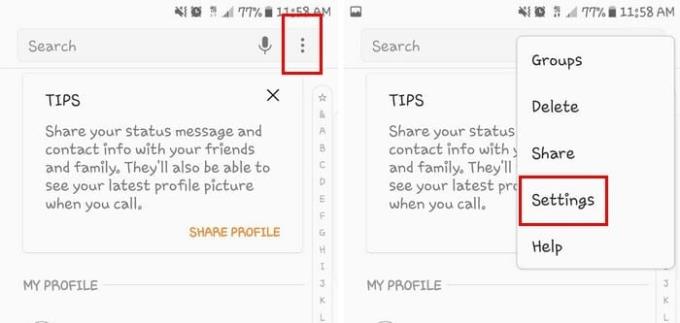
Välj alternativet Inställningar och det tredje alternativet ner kommer att vara alternativet Slå samman dubbletter av kontakter. Kontaktappen ska nu visa dig alla dubbletter du har och alternativet Sammanfoga alla också. Tryck på det alternativet och se hur dina dubbletter av kontakter försvinner.
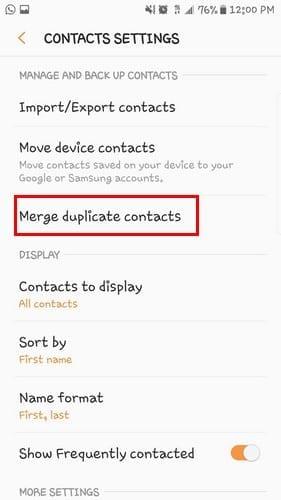
Om du är villig att använda en app kallas en app som kommer att få jobbet gjort Duplicate Contacts Remover . Appen är gratis och enkel att använda, ifall du inte är särskilt tekniskt kunnig. Innan du börjar använda appen kommer den att be om viss behörighet, till exempel behörighet att komma åt dina kontakter.
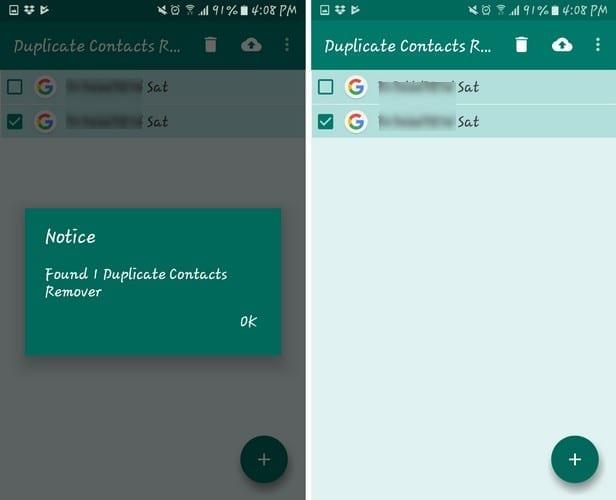
När behörighetsdelen är ur vägen kommer du att föras till appens huvudsida. Det är här appen kommer att visa dig alla dubbletter av kontakter automatiskt. Duplikatet kommer att väljas så det enda du behöver göra, tryck på papperskorgen för att radera dem.
En mer funktionsrik app som du kan använda för att bli av med dina dubbletter är Simpler Merge Duplicates . Den visar dig inte bara om du har några dubbletter av kontakter, utan den visar dig också annan användbar information.
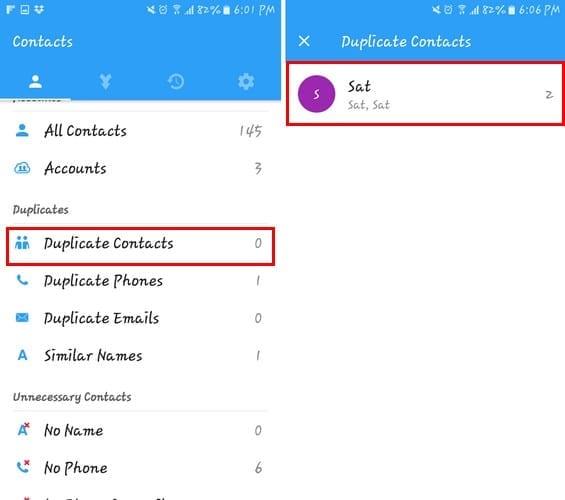
Till exempel kommer den att visa dig dubbletter av telefoner, dubbletter av e-postmeddelanden, liknande namn, kontakter utan namn, ingen telefon eller båda, och till och med de kontakter som du knappt använder. Överst ser du fyra flikar och den andra (två pilar som en) visar dig alla kontakter som appen kan slå samman.
Ett bekvämare sätt att eliminera dina dubbletter är från din dator genom att använda Google Kontakter. Först måste du logga in på ditt konto och så snart du är inne kommer du att se en lista med alla dina kontakter.
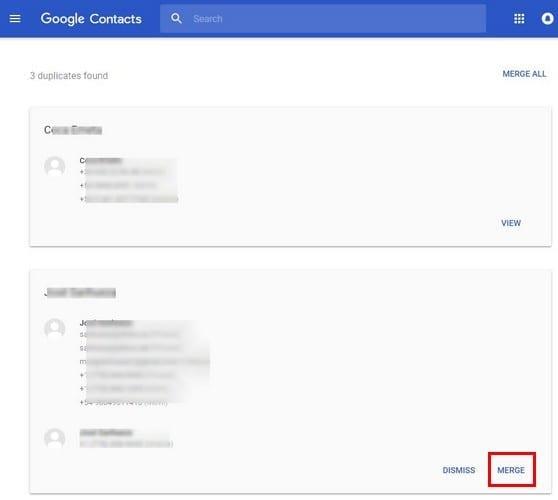
Till vänster (till höger nedan som ofta kontaktas) ser du alternativet Dubletter. Där kommer du att kunna se alla dina dubbletter och snabbt radera dem genom att klicka på sammanfogningsalternativet längst ner till höger på dubblettkontakten.
Dubbletter av kontakter kan vara irriterande eftersom de bara stör din kontaktlista och tar upp plats. Det finns olika appar du kan prova, men jag nämnde bara två du kan prova. Hur hanterar du dina dubbletter av kontakter? Lämna en kommentar och dela dina metoder med oss.
Lär dig hur du skickar bilder via SMS eller e-post med din Android-enhet. En komplett steg-för-steg-guide för användare av Android Nougat.
Några vanliga anledningar till att alternativet Flytta till SD-kort är inaktiverat på din Android-enhet.
Lär dig hur du tar bort dubbletter av kontakter från din Android-enhet.
Hur man löser ett problem där Google Play-appen har fastnat i en uppdateringsslinga och inte låter dig använda appen.
Jag tillhandahåller en lista över saker du kan prova om din Android-enhet verkar starta om slumpmässigt utan någon uppenbar anledning.
Är du nära att överskrida din månatliga datagräns? Få din dataanvändning under kontroll genom att kolla några gemensamma utrymmen.
Saknar du nattläge på din Android? Ta tillbaka funktionen till din enhet med dessa steg.
Lös ett vanligt problem i Android där du inte kan lägga till ett Google-konto på enheten.
Vi visar dig hur du tar bort ett foto från Instagram för iOS och Android.
Lösningar för att torka data från din Android-enhet om skärmen inte längre fungerar.
Hur du stänger av dessa irriterande väder- och gula varningar på din Android-enhet.
Hur man blockerar textmeddelanden från ett specifikt telefonnummer eller kontakt på din Android-enhet.
Åtgärda ett problem där Google-appen visas som offline trots att din enhet har en internetanslutning.
Använder du flera Google-konton på Android och PC och vet inte hur man ändrar standard Google-konto? Läs vidare för att lära dig de hemliga stegen.
Facebook-berättelser kan vara mycket roliga att göra. Här är hur du kan skapa en berättelse på din Android-enhet och dator.
Fyller det på din Android? Lös problemet med dessa nybörjarvänliga tips för alla enheter.
Hur man aktiverar eller inaktiverar stavningskontrollfunktioner i Android OS.
En handledning som visar hur du aktiverar utvecklaralternativ och USB-felsökning på Samsung Galaxy Tab S9.
Älskar du att läsa e-böcker på Amazon Kindle Fire? Lär dig hur du lägger till anteckningar och markerar text i en bok på Kindle Fire.
Jag ger en lista över saker du kan prova om din Android-enhet verkar starta om slumpmässigt utan uppenbar anledning.
Vill du lägga till eller ta bort e-postkonton på din Fire-surfplatta? Vår omfattande guide går igenom processen steg för steg, vilket gör det snabbt och enkelt att hantera dina e-postkonton på din favorit enhet. Missa inte denna viktiga handledning!
En handledning som visar två lösningar på hur man permanent förhindrar appar från att starta vid uppstart på din Android-enhet.
Behöver du nedgradera en app på Android-enhet? Läs den här artikeln för att lära dig hur du nedgraderar en app på Android, steg för steg.


















